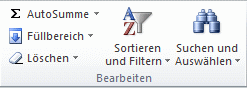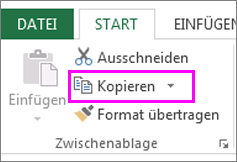Wenn einige Zellen, Zeilen oder Spalten auf einem Arbeitsblatt nicht angezeigt werden, haben Sie die Möglichkeit, alle Zellen oder nur die sichtbaren Zellen zu kopieren. Standardmäßig kopiert Excel neben sichtbaren Zellen auch ausgeblendete oder gefilterte Zellen. Wenn dies nicht erwünscht ist, führen Sie die Schritte in diesem Artikel aus, um ausschließlich sichtbare Zellen zu kopieren. Beispielsweise können Sie auswählen, dass nur die Zusammenfassungsdaten aus einem umrissenen Arbeitsblatt kopiert werden sollen.
Führen Sie die folgenden Schritte aus:
-
Wählen Sie die Zellen aus, die Sie kopieren möchten Weitere Informationen finden Sie unter Auswählen von Zellen, Bereichen, Zeilen oder Spalten auf einem Arbeitsblatt.
Tipp: Um eine Auswahl von Zellen aufzuheben, klicken Sie auf eine beliebige Zelle im Arbeitsblatt.
-
Klicken Sie auf Start > Suchen und Auswählen, und wählen Sie Inhalte auswählen aus.
-
Klicken Sie auf Nur sichtbare Zellen und dann auf OK.
-
Klicken Sie auf Kopieren (oder drücken Sie STRG+C).
-
Wählen Sie die obere linke Zelle des Einfügebereichs aus, und klicken Sie auf Einfügen (oder drücken Sie STRG+V).
Tipp: Um eine Auswahl in ein anderes Arbeitsblatt oder eine andere Arbeitsmappe zu kopieren, klicken Sie auf ein anderes Arbeitsblattregister, oder wechseln Sie zu einer anderen Arbeitsmappe, und wählen Sie dann die linke obere Zelle des Einfügebereichs aus.
Hinweis: Die kopierten Daten werden von Excel in aufeinander folgende Zeilen oder Spalten eingefügt. Wenn der Einfügebereich ausgeblendete Zeilen oder Spalten enthält, müssen Sie ihn möglicherweise einblenden, damit alle kopierten Zellen angezeigt werden.
Wenn Sie sichtbare Zellen kopieren und einfügen, die sich in einem Bereich mit Daten befinden, der ausgeblendete Zellen oder angewendete Filterung hat, stellen Sie fest, dass die ausgeblendeten Zellen zusammen mit den sichtbaren Zellen eingefügt werden. Leider können Sie dies nicht ändern, wenn Sie einen Zellbereich in Excel für das Web kopieren und einfügen, da die Option zum Einfügen nur sichtbarer Zellen nicht verfügbar ist.
Sind die Daten aber als Tabelle formatiert, in der Filterung angewendet wird, können Sie nur die sichtbaren Zellen kopieren und einfügen.
Möchten Sie die Daten nicht als Tabelle formatieren und haben Sie die Excel-Desktopanwendung, können Sie die Arbeitsmappe darin öffnen und die sichtbaren Zellen kopieren und einfügen. Klicken Sie dazu auf In Excel öffnen , und führen Sie die Schritte unter Kopieren und Einfügen nur sichtbarer Zellen aus.
Benötigen Sie weitere Hilfe?
Sie können jederzeit einen Experten in der Excel Tech Community fragen oder Unterstützung in den Communities erhalten.